Saat ini, Kindle adalah perangkat populer yang disukai banyak orang. Untuk mengikuti tren ini, semakin banyak buku diterbitkan dalam format e-book sehingga pengguna Kindle bisa mendapatkan sumber e-book ini untuk dibaca di Kindle mereka. Dengan cara ini, mereka dapat menyingkirkan buku-buku fisik yang berat. Amazon adalah tempat terbaik untuk menemukan dan membeli e-book untuk dibaca di Kindle. Kecuali sumber daya yang kaya, ada banyak fitur yang dibawa Amazon ke pengguna Kindle. Dalam artikel hari ini, Anda akan mengenalnya dan memiliki pengalaman membaca Kindle yang lebih nyaman di masa mendatang.
Isi
1. Di mana Menemukan Buku Amazon Kindle?
3. Bisakah Saya Membaca Buku Kindle tanpa Menggunakan Kindle?
4. Bagaimana Menerbitkan E-book untuk Dibaca Pengguna Kindle?
1. Di mana Menemukan Buku Amazon Kindle?
Untuk memenuhi kebutuhan orang dalam mendapatkan e-book untuk dibaca di perangkat portabel seperti Kindle, Amazon mendukung penulis untuk mengunggah versi e-book dan memungkinkan orang membeli untuk dibaca di Kindle.
Di Amazon, Anda dapat menemukan banyak sumber daya buku fisik, dan hampir semuanya akan menyediakan versi e-book untuk pengguna Kindle. Karena semakin banyak orang yang mau membeli e-book daripada buku fisik. Membaca e-book akan lebih nyaman dan Anda dapat membawanya ke mana-mana untuk menikmati konten yang hebat. Itu sebabnya versi Kindle menjadi sangat populer di toko buku Amazon.
Pada halaman informasi setiap buku yang diterbitkan, Anda dapat dengan mudah melihat apakah itu menyediakan versi Kindle. Beberapa buku juga akan menyediakan versi buku audio bagi mereka yang membutuhkannya.
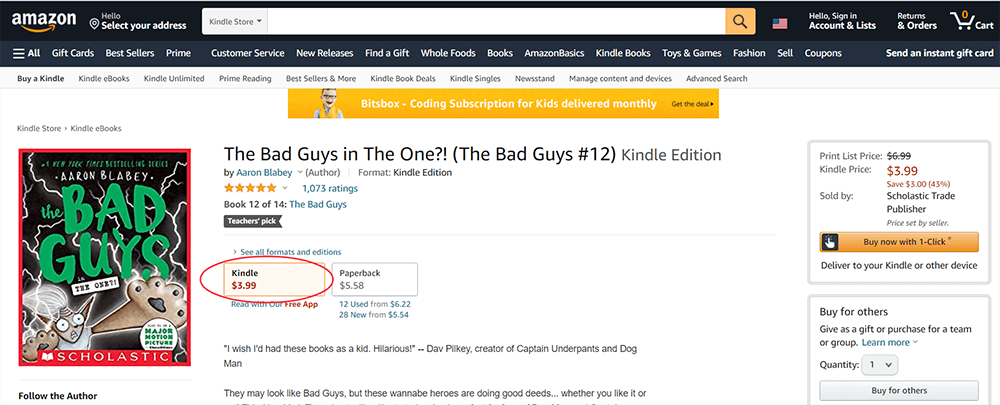
Selain itu, Anda dapat menavigasi ke bagian "Buku Kindle" di bilah navigasi Amazon. Di sana tercantum semua buku Kindle yang diterbitkan dan Anda dapat mencari yang Anda suka untuk dibeli, lalu nikmati dengan perangkat Kindle Anda secara offline!
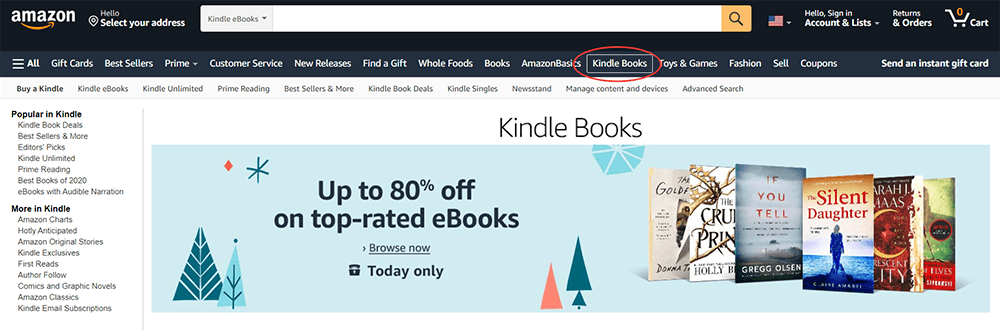
2. Apa itu Kindle Unlimited?
Amazon juga merilis layanan Kindle Unlimited yang memungkinkan pengguna untuk menikmati lebih banyak buku Kindle di platform dengan mudah dan nyaman. Dengan berlangganan Kindle Unlimited, orang berhak mendapatkan sebanyak mungkin buku Kindle dari platform Amazon, dan kemudian menikmati membaca gratis menggunakan perangkat Kindle atau aplikasi Kindle. Ada lebih dari 1 juta buku dan buku audio Kindle Unlimited yang disediakan di Amazon, setelah membayar USD 9,99 per bulan untuk berlangganan Kindle Unlimited, pelanggan dapat mengakses semuanya untuk dinikmati secara gratis. Langganan dapat dibatalkan jika Anda tidak ingin terus menggunakan layanan ini di bulan mendatang. Layanan ini menawarkan uji coba gratis yang berlangsung selama 30 hari, jadi sebelum berlangganan, Anda dapat mencoba layanan ini secara gratis.
Setelah berlangganan Kindle Unlimited, Anda dapat pergi ke bagian "Kindle Unlimited" di Amazon untuk mengakses semua buku yang tersedia untuk Anda tonton secara gratis.
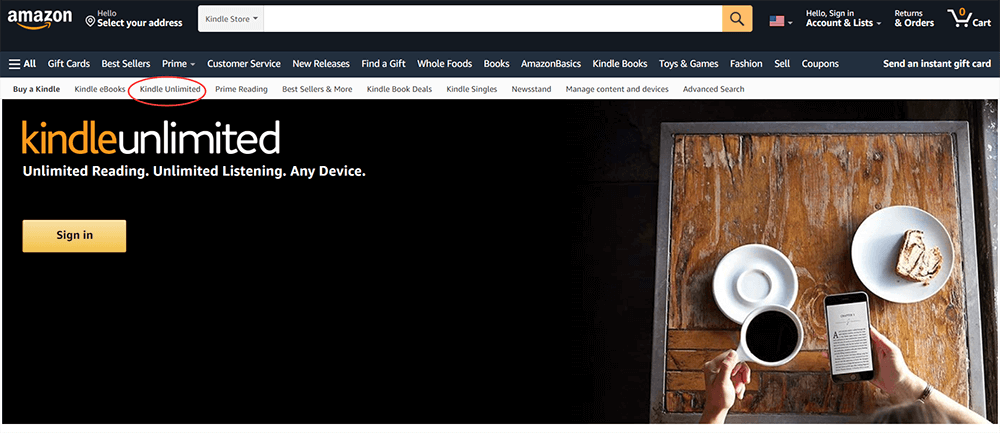
Selain itu, Kindle Unlimited tidak hanya tersedia di perangkat Kindle. Kecuali untuk Kindle, Anda dapat mengunduh dan menginstal aplikasi Kindle Reading ke ponsel, tablet, atau laptop Anda. Kemudian masuk dengan akun Kindle Unlimited Anda dan Anda masih dapat menikmati layanan yang dibawa oleh Kindle Unlimited.
Namun, Anda harus memperhatikan bahwa Kindle Unlimited sekarang menetapkan batasan regional, yang berarti Kindle Unlimited hanya tersedia di wilayah tertentu seperti Amerika Serikat, Inggris, Jerman, Prancis, Italia, Spanyol, India, Cina, Jepang, Brasil, Meksiko , Kanada, dan Australia. Untuk wilayah di mana Kindle Unlimited belum tercakup, Amazon mengatakan bahwa mereka akan mencoba yang terbaik untuk menyediakan layanan tersebut segera.
3. Bisakah Saya Membaca Buku Kindle tanpa Menggunakan Kindle?
Seperti yang disebutkan di bagian sebelumnya, buku Kindle dapat dibaca tidak hanya di Kindle tetapi juga di perangkat yang telah dilengkapi dengan aplikasi Kindle Reading. Ini adalah aplikasi yang diluncurkan oleh Amazon, untuk menyediakan bagi mereka yang tidak memiliki perangkat Kindle tetapi juga ingin menikmati e-book Kindle yang disediakan oleh Amazon.
Aplikasi Kindle Reading ini sepenuhnya gratis untuk digunakan, dan tersedia di berbagai sistem seperti iOS, Android, Mac, dan Windows. Setelah menginstal aplikasi ke perangkat Anda, Anda dapat menikmati pengalaman membaca yang sama seperti Anda menggunakan perangkat Kindle. Ini adalah aplikasi yang sangat mudah digunakan dan menghubungkan perpustakaan Kindle Anda. Setelah membeli buku Kindle dari Amazon, Anda bisa mendapatkan sumber e-book itu di aplikasi Kindle Reading dan kemudian menikmati konten secara offline.
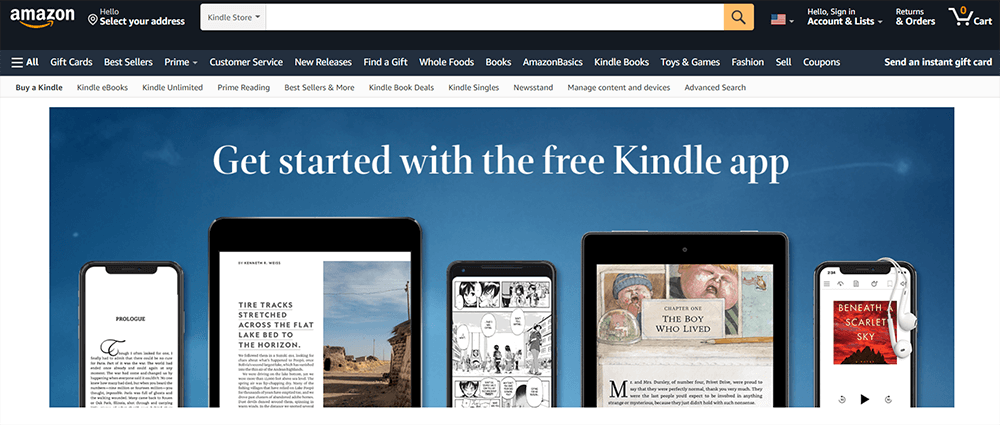
Aplikasi Kindle Reading menyediakan bagan Amazon untuk memungkinkan orang memeriksa buku-buku peringkat teratas dari platform dan memilih yang ingin mereka baca secara langsung. Ini juga akan mendorong beberapa buku yang direkomendasikan kepada Anda berdasarkan riwayat bacaan atau penelusuran Anda. Dengan aplikasi Kindle Reading, Anda akan merasa lebih mudah untuk menemukan buku baru yang Anda sukai dan menikmati bacaan yang menyenangkan di dalam aplikasi.
Amazon menghadirkan ini untuk mencakup semua audiens, bukan hanya mereka yang memiliki perangkat Kindle. Ini mendorong pola membaca modern ke tahap baru sehingga semakin banyak buku yang meluncurkan versi e-book untuk menarik lebih banyak mata pembaca.
4. Bagaimana Menerbitkan E-book untuk Dibaca Pengguna Kindle?
Bagian ini untuk penulis. Karena semakin banyak orang memilih untuk membaca di Kindle, Anda mungkin ingin menerbitkan buku Anda dalam versi e-book untuk mereka akses juga. Jadi bagaimana cara menerbitkan buku Kindle di Amazon? Langkah-langkahnya akan sangat mudah diikuti, dan inilah panduannya untuk Anda.
Langkah 1. Karena Anda akan menerbitkan versi e-book di Amazon, jadi Anda harus mempersiapkannya menggunakan beberapa perangkat lunak pengedit konten.
Langkah 2. Setelah mendapatkan buku yang lengkap, Anda harus pergi ke platform PPK di browser dan kemudian masuk ke akun Amazon Anda. Buat satu jika Anda belum memilikinya.
Langkah 3. Sekarang Anda harus pergi ke "Rak Buku KDP" dan kemudian menemukan "Buat Judul Baru" dengan mengklik opsi "+ Kindle eBook". Kemudian Anda dapat mengikuti panduan untuk memasukkan semua informasi terkait tentang buku Anda.
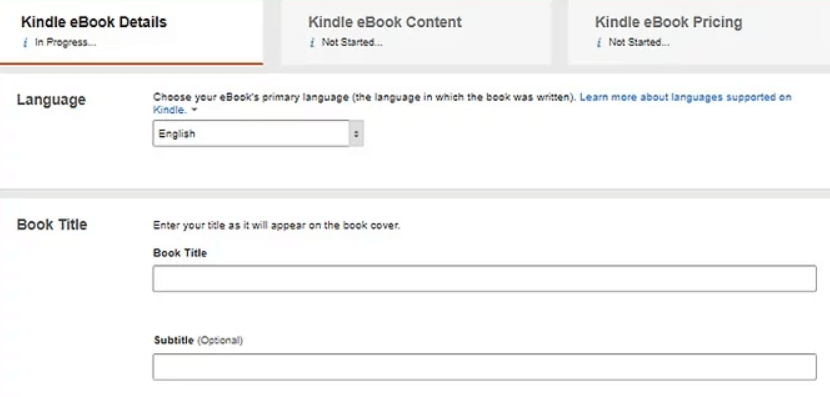
Langkah 4. Selanjutnya, Amazon akan membuat Anda mengatur detail lain tentang buku Anda seperti harga dan beberapa ketersediaan distribusi.
Langkah 5. Akhirnya, ketika semua pengaturan rinci tentang buku selesai, Anda dapat langsung menekan opsi "Terbitkan eBook Kindle Anda" dan kemudian e-book Kindle Anda dapat diterbitkan di Amazon.
Tip: Konversi PDF ke Word Sebelum Diterbitkan di Amazon
Sebelum mengunggah e-book Anda ke Amazon, Anda harus tahu bahwa Amazon hanya mendukung dokumen yang disimpan dalam format DOC/DOCX. Jadi, jika Anda memiliki buku PDF dan ingin mengunggahnya ke Amazon, Anda harus mengonversinya ke Word sebelum menerbitkannya. Untuk melakukan ini, EasePDF menghadirkan alat yang nyaman untuk membantu.
Langkah 1. Buka EasePDF dan Anda dapat dengan mudah menemukan konverter "PDF ke Word" dengan menggulir halaman ke bawah atau di menu "Semua Alat PDF".
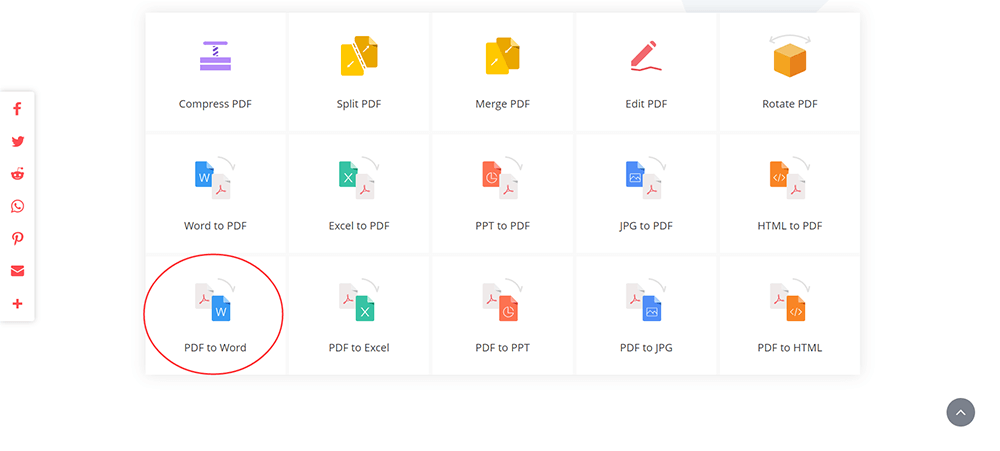
Langkah 2. Tekan tombol merah "Tambahkan File" di tengah konverter dan pilih e-book PDF Anda untuk diunggah di sini. Setelah buku ditambahkan, Anda dapat langsung mengklik tombol "Konversi" untuk mengonversi buku ke format Word.
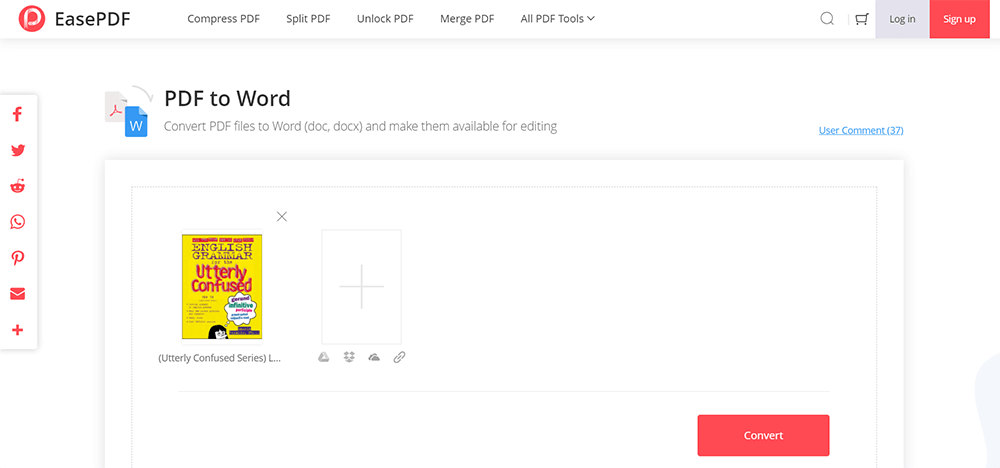
Langkah 3. Ketika EasePDF selesai mengonversi file, Anda dapat langsung menekan tombol "Download" dan e-book Anda dapat disimpan dalam format Word sekarang. Kemudian Anda dapat membawanya ke platform KDP untuk dipublikasikan di Amazon.
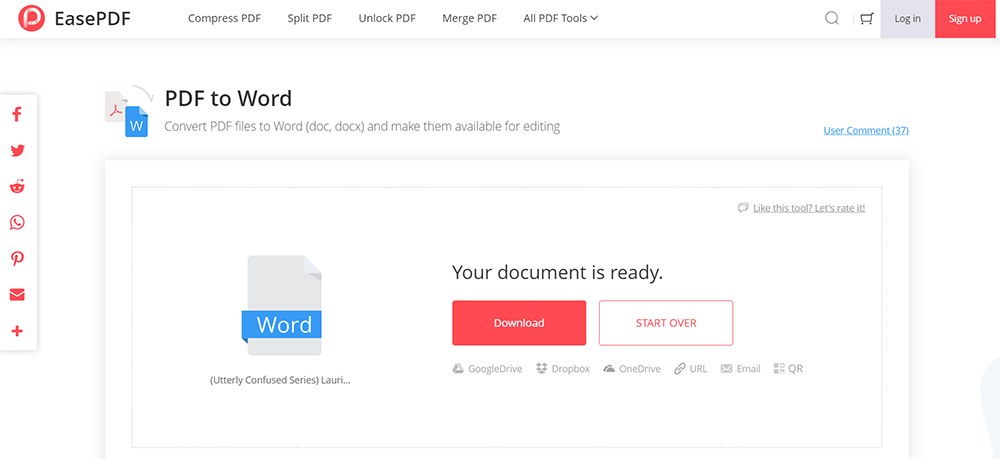
Kesimpulannya
Setelah membaca artikel ini, apakah Anda merasa lebih jelas tentang manfaat apa yang telah dibawa oleh perpustakaan e-book Kindle dan Amazon? Dengan metode seperti itu, membaca lebih nyaman dan orang dapat membaca lebih banyak buku dengan mudah. Ini adalah tren yang bagus untuk semua manusia!
Apakah artikel ini berguna? Terima kasih atas tanggapan Anda!
YA Atau TIDAK























